2.3. Назначить график приема
После создания врачей в списке «Сотрудники» (проставив сотруднику галочку «Принимающий врач»), последним шагом для отображения врача в «Расписании» является задание врачу времени приёма. Логика программы в том, что записаться на приём к врачу можно только в его время приёма. Если времени приёма в определенную дату нет, этот день автоматически считается нерабочим для врача.
Время приёма так же привязано к филиалу (из списка «Филиалов»), так как пациент, как правило, записывается в клинику по определенному адресу. Более того, врач может первую половину дня работать в одном филиале, а вторую половину для в другом. Эта система очень удобна для клиник с несколькими филиалами, а для клиник с одним филиалом просто всегда выбирают один филиал по умолчанию, что не усложняет работу.
Что бы задавать или изменять график приёма врача в правах доступа сотрудника, во вкладке «Прочее» должна стоять галочка «Возможность изменения графика врача».
В программе «2V: Стоматология» существует 3 разных способа задания времени приёма врача, каждый из которых более удобен при определенных обстоятельствах.
Способ 1 - На определенные даты, выбранные вручную. Из реквизитов сотрудника (или из расписания, кликнув по такой же иконке), задав общее время на определенные даты. Используя этот способ, необходимо выбрать филиал приёма, врача, выбрать определенные даты в календаре кликом мыши, задать общее время для всех выбранных дат и нажать на кнопку «Установить выбранное время», после чего даты приёма в календаре будут подсвечены зеленым цветом.
Данный способ легок и нагляден, подходит если в большинстве случаев у врача одно и то же время приёма в разные даты.

Рис 1. Задание времени приёма врача на определенные даты выбранные вручную
Способ 2 - Шаблоны (схемы) графиков приёма. В программе «2V: Стоматология» существует отдельный раздел, позволяющий составлять и сохранять схемы времени приёма, после чего их можно использовать для разных врачей, выбрав начальную дату распределения и количество дней распределения.
Например, если у вас схема работы полная рабочая неделя, вы заполняете таблицу «Схема графика приёма» как на рисунке 2, проставив актуальное время начала и окончания приёма, затем в правой части формы выбираете филиал, врача, начальную дату распределения схемы (например понедельник 10.06.2019) и количество дней распределения, например 30 дней. Нажав на кнопку «Установить расписание для врача» данная схема приёма будет установлена на 30 дней начиная с 10.06.2019.
Данный способ удобен тем, что можно сохранить множество схем и применять их к разным врачам, он позволяет быстро, не выбирая конкретные даты установить врачу график приёма хоть на год вперед.
Если необходимо отредактировать или удалить (сделать нерабочим) конкретный день у врача, отлично подойдет последний способ работы с часами приёма врача.
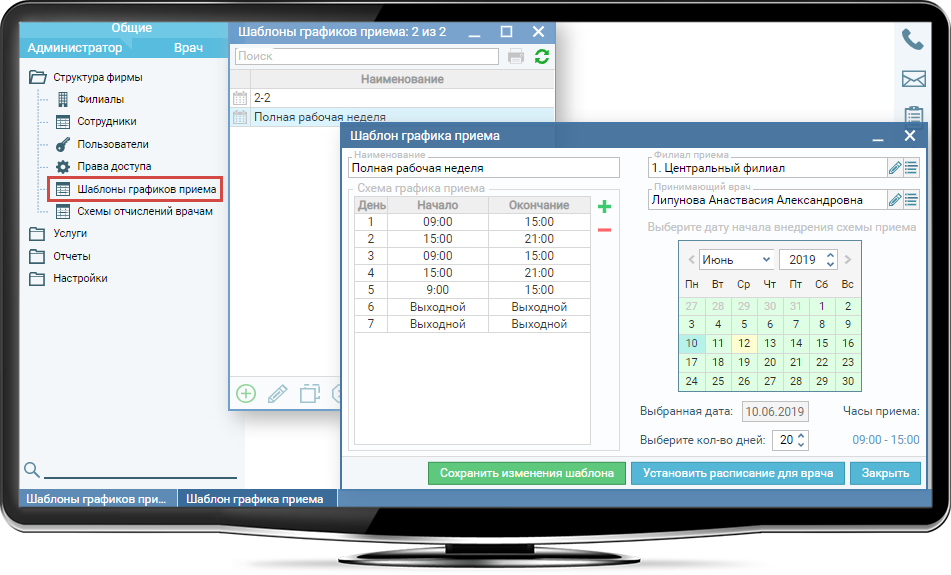
Рис 2. Применение схемы графика приёма для расписания врача
Способ 3 - Редактирование времени приёма напрямую из расписания. В правой нижней части расписания располагается панель «График выбранного врача», в которой отображаются часы приёма выбранного врача в выбранном филиале на выбранную дату в календаре. В этой панели при необходимости можно изменить время приёма и нажав на зеленую кнопку «Установить заданный график» время приёма на конкретный день изменится. Или же если врач, например взял отгул, нажать на синюю кнопку «Установить не рабочий день», тогда часы приёма выбранного врача пропадут.
Удостоверьтесь, что вы выбрали нужного вам врача и филиал (в верхней части расписания), а так же дату (календарь в правой верхней части расписания), прежде чем редактировать часы приёма.
Данный способ удобен для редактирования часов приёма конкретного дня врача, сделать это можно удобно и быстро из расписания, но если нужно назначить большое количество дат, лучше воспользоваться одним из предыдущих двух способов, кстати открыть их можно тут же из расписания, чуть ниже панели «График выбранного врача» располагаются обе иконки.
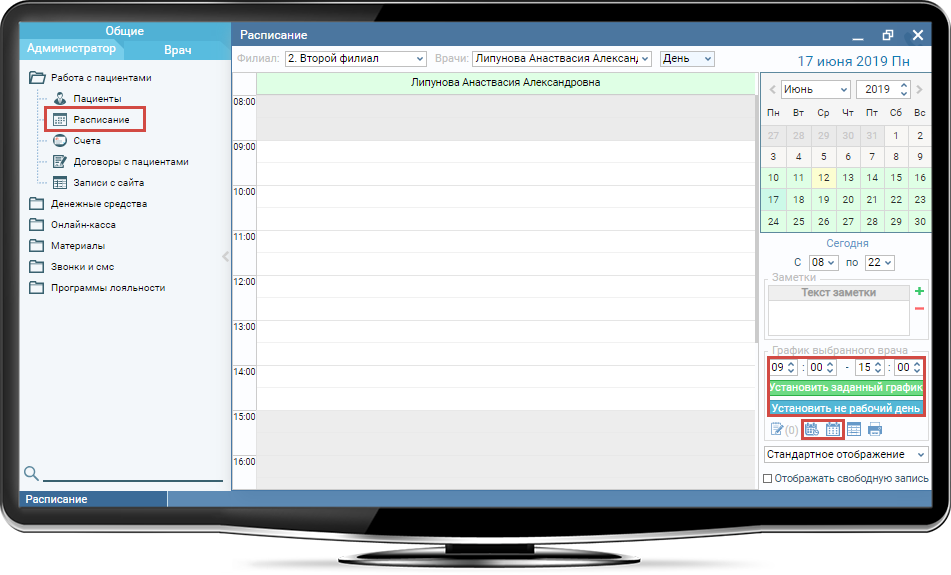
Рис 3. Установка времени приёма напрямую из расписания
Подробнее о работе с расписанием читайте в разделе «Расписание».